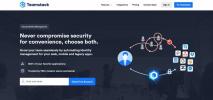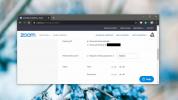Comment obtenir des fonctionnalités de type lecteur Safari dans n'importe quel navigateur mobile
La lecture est l'une des principales activités associées à Internet. Ceux qui ont envie de lire sur leur iPhone, iPod touch ou iPad connaissent la fonctionnalité astucieuse de «lecteur» de Mobile Safari qui dépouille rapidement la page Web actuelle des éléments gênants tels que les menus ou les publicités sans encombrement en train de lire. Si vous cherchez un moyen d'obtenir des fonctionnalités similaires sur n'importe quel autre navigateur, disons Chrome ou sur tout autre plate-forme mobile en plus d'iOS, comme Android ou Windows Phone, puis donnez au bookmarklet de Readability aller. Comme la fonction Reader de Safari pour iOS, elle «efface les pages Web des distractions», offrant un paramètre plus pratique pour lire des articles plus longs et des articles de blog. Dans ce guide, nous allons vous montrer comment le faire fonctionner avec Chrome pour les appareils mobiles. Allons droit au but.
Tout d'abord, lancez votre navigateur Web et accédez à Page du Bookmarklet de lisibilité. Ici, vous trouverez le bookmarklet lié à l'image "Lire maintenant". Maintenant, si vous utilisez un navigateur de bureau, vous pouvez simplement faire glisser le bookmarklet vers les signets ou la barre des favoris.
Pour les navigateurs mobiles, vous devrez copier le code Javascript du bookmarklet et créer manuellement un signet avec. Si vous utilisez Chrome pour les appareils mobiles, comme dans cet exemple, appuyez longuement sur l'image "Lire maintenant" et sélectionnez "Copier l'adresse du lien" dans le menu qui suit. Cela copiera le code JavaScript correspondant dans le presse-papiers.


Pour créer un signet avec le code que vous venez de copier, appuyez sur le bouton Menu suivi de l'icône «Étoile» en haut à droite. Dans l'écran qui suit, spécifiez un nom personnalisé pour le signet (j'ai utilisé ‘Readit’) et collez le code JavaScript dans le champ URL. Cela fait, appuyez sur «Enregistrer» pour stocker le nouveau bookmarklet.


Une fois cela fait, l'utilisation du bookmarklet est une affaire simple. Chaque fois que vous vous trouvez sur une page Web sur laquelle vous souhaitez utiliser le bookmarklet, saisissez le nom personnalisé que vous avez spécifié pour le signet («Readit», dans cet exemple), puis appuyez sur Entrée.

Vous n'avez pas besoin de taper le nom complet à chaque fois; vous pouvez saisir quelques lettres et sélectionner le signet dans les résultats en temps réel affichés par Chrome sous la barre d'URL.


Après quelques secondes de conversion, le bookmarklet chargera le site que vous consultez actuellement dans la lisibilité pour une lecture facile et si vous êtes un utilisateur de lisibilité, vous pouvez appuyer sur "Lire plus tard" pour un accès hors ligne ultérieurement.
[via Lifehacker]
Chercher
Messages Récents
Gestion d'identité sécurisée basée sur le cloud avec Teamstack (examen)
Les RH sont un défi, mais à l'ère numérique où les équipes décentra...
Comment ignorer les messages promotionnels sur la page Nouvel onglet de Chrome
La page Nouvel onglet est une page à laquelle nous accédons tous so...
Comment empêcher les bombardements Zoom
Le bombardement de Zoom est une chose maintenant que Zoom est deven...